V dnešnom článku si predstavíme tri tak trochu nezvyčajné linuxové distribúcie. Ako prvý si predstavíme open source projek od Intelu
potom slovenskú linuxovú distribúciu tzv. Ubuntu s pod Tatier s názvom Greenie Linux a nakoniec si predstavíme distribúciu s názvom Slackware.
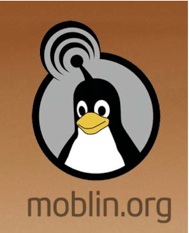
Keď sa objavili prvé informácie o Mobline hned mi napadlo že stojí za vyskúšanie. Linux snažiaci sa o bežného užívaťeľa, navyše na mobilných zariadenia a od renomovanej spoločnosti, nečudo že sa novinky o nom objavili na mnohých počítačovo zameraných stránkach.
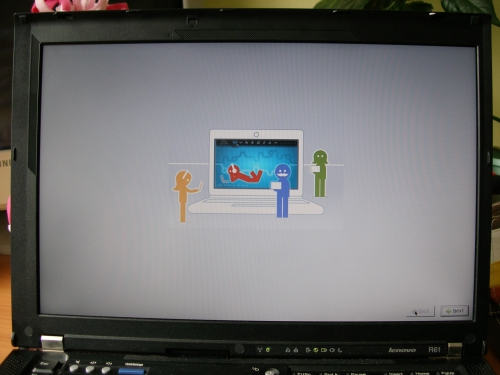
Inštalácia
Pozrime sa naň od začiatku, od prvého kroku ktorým je pri stretnutí s operačným systémom inštalácia, respektíve ešte pred ňou jeho získanie. Moblin si je možné stiahnuť zo stránky projektu v sekcii DOWNLOADS kde nájdeme image, či už formou torrentu alebo priamo cez tento link. Moblin v.2 je aktuálne vo vývoji v štádiu BETA verzie.
Systém je možné inštalovať ci už z USB kľúča alebo z CD/DVD. Ja som sa rozhodol systém inštalovať z USB kľúča. Keď už som mal IMAGE stiahnutý v PC tak pomocou programu W32DiskImager som si vytvoril bootovatelné USB.
Postup je nasledujúci:
Ak sa rozhodnete inštalovať systém z CD/DVD tak ho jednoducho napálite na príslušne médium.
Kľúč či CD/DVD máme pripravené, môžeme začat. Kľúč do portu (CD/DVD do mechaniky) a reštart (resp. štart). Inštalácia prebiehala hladko. Po nabootovaní som zvolil možnosť "Boot and Install". Pri výbere jazyka som mal možnosť výberu z 11-tich jazykov a to: arabic, dva krát bol na výber chinese, english, french, german, hindi, japanese, portuguese, spanish. Po výbere jazyka nasledovalo rozdelenie diskov, opäť všetko hladko, neobjavil sa žiadny problém. Kedže moj disk je rozdelený na viacej partícií a nechcel som prísť o svoje data tak som zvolil možnosť "create custom layout" a naklikal som si jednotlivé partície. Vytvoril som si rootovskú partíciu "/" a partíciu pre swap. Čas inštalácie bol približne päť minút, čo ma milo prekvapilo. Na konci inštlácie som zadal meno heslo, inštalátor mi pogratuloval k úspešnej inštalácii a požiadal ma o reštart.
V systéme Moblin
Spustenie systému prebehlo rýchlo, tým u mňa Moblin získal ďaľšie plus. Systém máme nainštalovaný, je čas začať skúmať a hladať kde sa čo nachádza. Po kliknutí na hornú časť obrazovky alebo stlačenia klávesy "win" sa vám vysunie lišta kde nájdete 8 ikoniek: myzone, status, people, internet, media, pasteboard, aplications a zones. V pravom hornom rohu sa nachádza stav batérie, nastavenie hlasitosti, nastavenie jasu, internetové pripojenie a nesmie chýbať čas a dátum. Ako prvé som skúsil pripojenie na internet cez wifi. Wifi bola plne podporovaná a pripojenie bolo bezproblémové. Spustil som internetový prehliadavač a zistil som, že v ňom chýba flashplayer, ten som doinštaloval cez konzolu ktorá sa nachádza v aplications. Zároveň som spravil hned aj update a upgrade systému.sudo yum install update
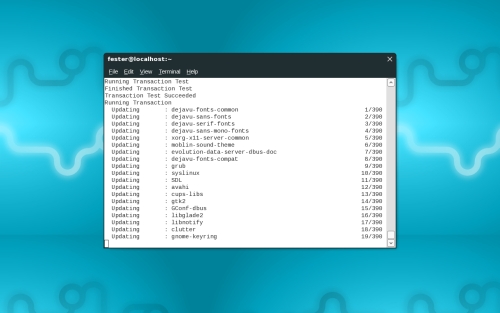
sudo yum install upgrade
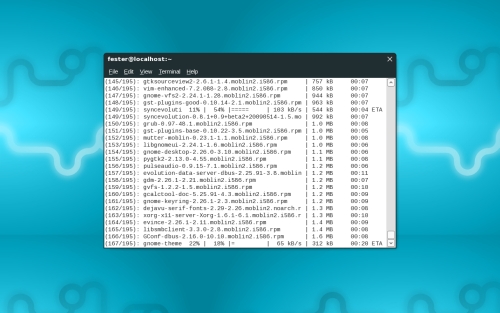
Po úspešnom update a upgrade som systém reštartoval. Pri opätovnom spustení systému som už mal na výber aj systém s novším jadrom 2.6.29.4-6.1. Po pár klikaniach som zistil, že všetko potrebné sa nachádza hore na lište alebo v aplications. v aplications nájdete vlastne všetko od obľúbených aplikácií cez internet hry až po systémove nástroje.
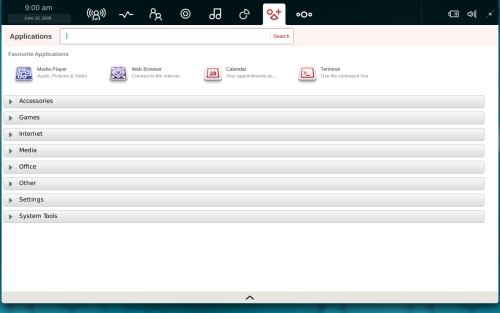
Moblin - Záver
Systém bol inštalovaný na notebooku s názvom LENOVO THINKPAD R61.
Veci na ktorých sa ešte pracuje alebo ktoré ešte v systéme chýbaju sú označené ako "comming soon". Pri práci v systéme som zaznamenal jemné pukanie/praskanie v reproduktoroch, zvuk bol veľmy potichu aj keď hlasitosť na notebooku a v systéme bola nastavená na maximum. Nikde som nenašiel kde sa systém vypína, tak som to skúsil cez terminál, ale systém sa aj tak nevypol. Problém som mal s kodekmi, ktoré sa v repozitároch nenachádzali, nenašiel som ich tam, takže prehrávanie DVD a divx nešlo. Nesmiem zabudnúť na padanie systému po pár hodinách prace kde riešením bol iba reštart.
Veľké plus mala u mna jednoduchá a rýchla inštalácia ktorú zvládne v podstate každý. Spúštanie systému bolo rýchle ,čo sa mi páčilo, rovnako ako aj prehladnoť v systéme či dizajn a jeho jednoduchosť.
Ako už bolo spomenuté systém je ešte len vo fáze BETA verzie, tak sa dá predpokladať že jeho nedostatky budú vo finalnej verzii odstránené.
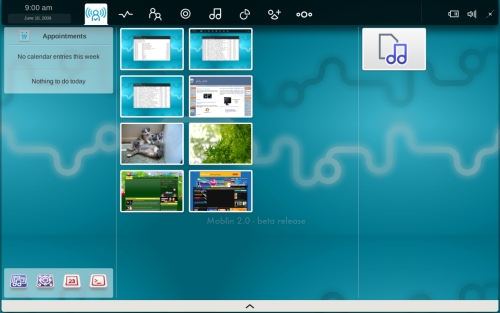
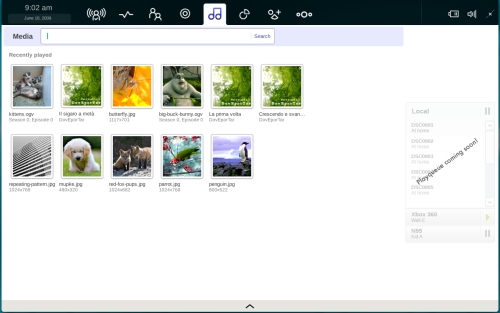
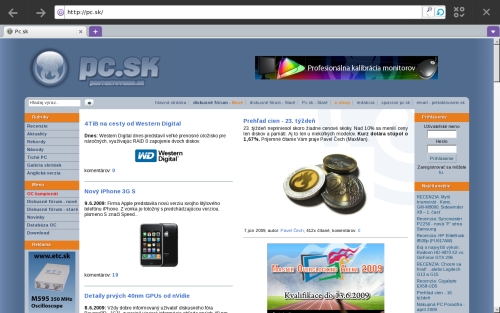

Inštalácia
Po stiahnutí média, ktoré je k dispozícii na stránke linuxovej distribúcie greenie TU nasledovalo jeho vypálenie na CD. Systém som však opäť inštaloval z USB kľúča. Možností ako si vytvoriť bootovateľný USBkľúč su tri.
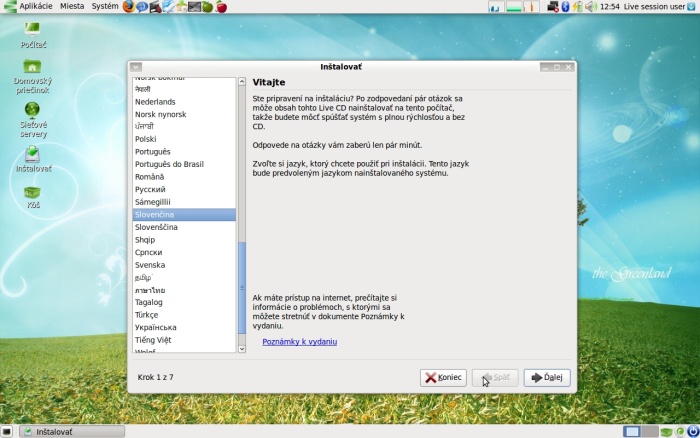
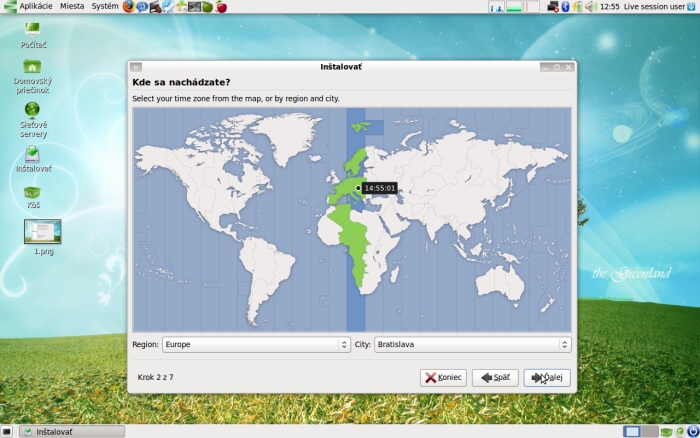
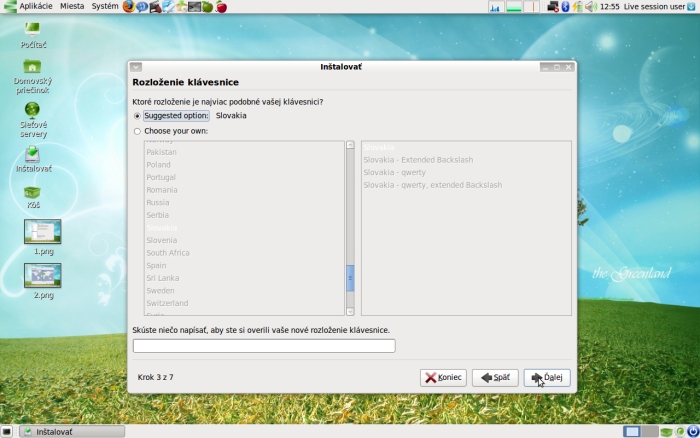
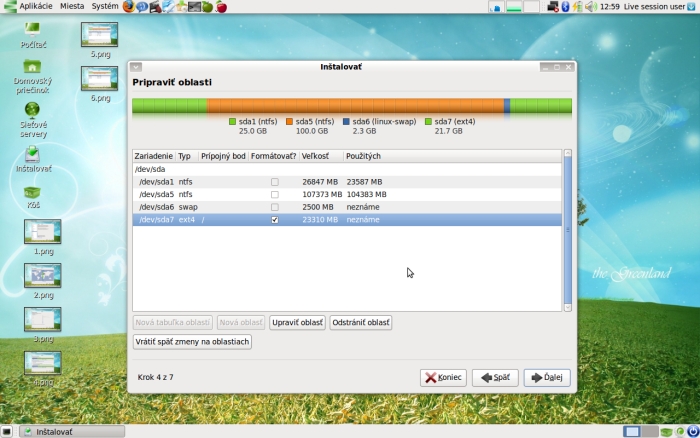
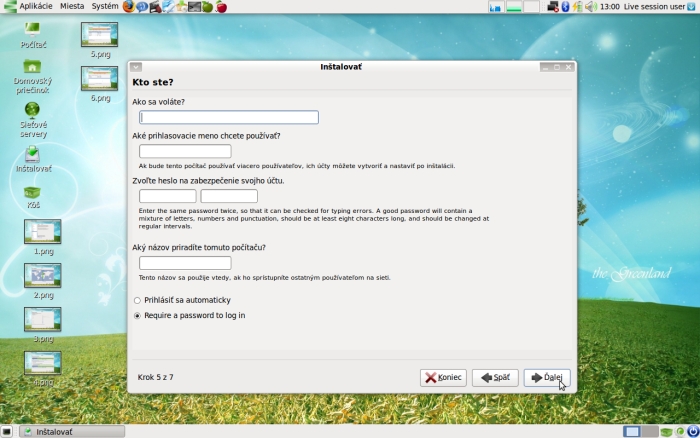
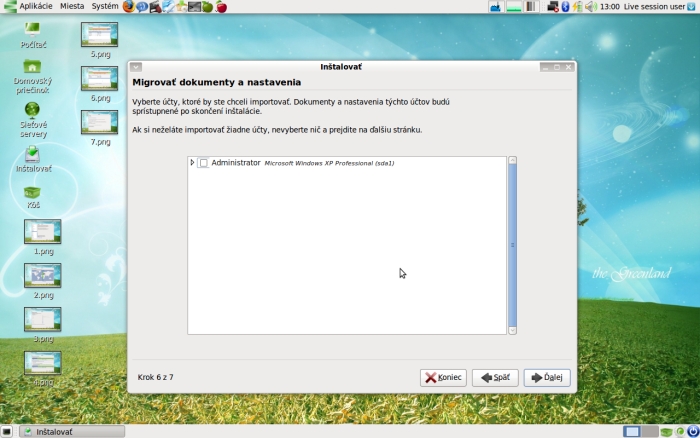
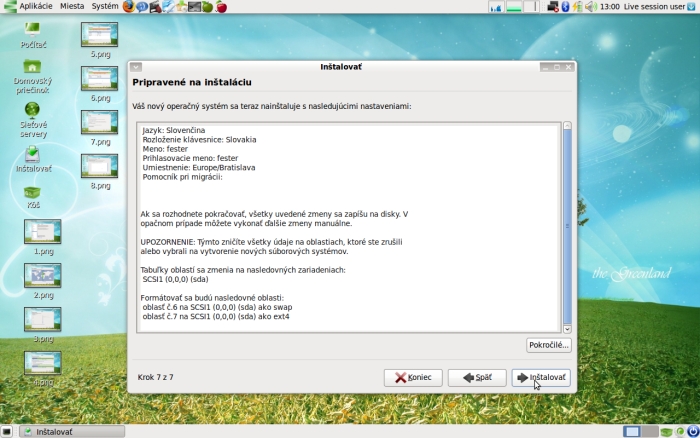
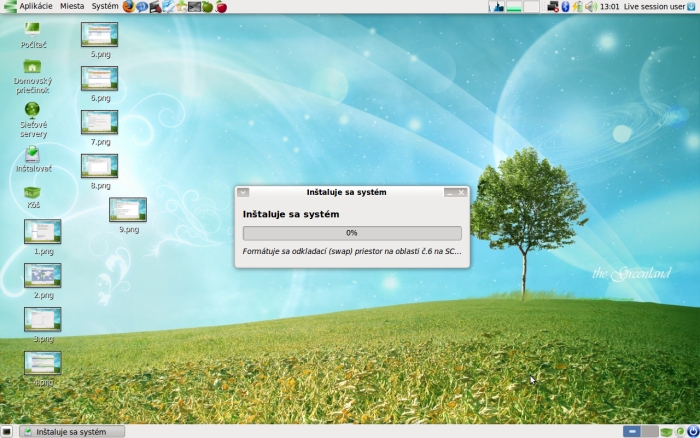
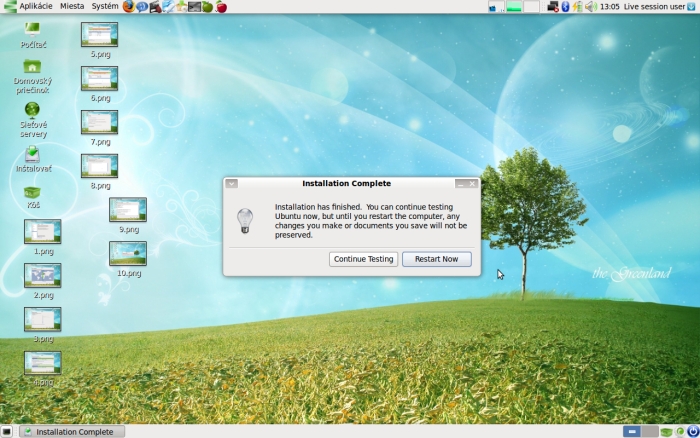
Práca v systéme
Po rýchlej inštalácií a prihláseni sa do novo nainštalovaného systému ma privítala príjemná podtatranská zvučka.
Systém má defaultne nastavené grafické prostredie Gnome. Hore na lište si môžete všimnút dve "neznáme" ikony a to ikonu zeleného jabĺčka a červeného jabĺčka. Cez červené jabĺčko môžete programy spúštat ako ROOT pri zelenom jabĺčku je to zase naopak, cezeň môžete programy spúštat ako USER. Problém s HW som nemal. Wifi, BT, grafická karta mi išli bez akéhokoľvek problému. Pri práci v systéme som si všimol, že je tu omnoho viacej softwaru ako v Ubuntu. Je tam všetko čo pravdepodobne potrebuje asi každý jeden uživateľ pre svoju každodennú prácu. Či už je to pozeranie videa - predinštalovaný prehrávač Totem, počúvanie hudby, internet, napaľovanie - GnomeBaker ba dokonca vo FF je už predinštalovaný flash-player, čo ma milo prekvapilo. Do systému som si doinštalovával jedine VLC player, ktorý využívam na pozeranie videa a mne osobne tam chýbal. Pre internetovú komunikáciu som použival program Pidgin a Skype, ktorý som si taktiež doinštaloval.
Ubuntu vs. Greenie
V rôznych internetových diskusiách sa Greenie považuje za "pomenené Ubuntu". Je to pravda, Greenie je upravenou verziou Ubuntu. Má teda veľa rovnakých vlastností, no nájdu sa tiež veľké odlišnosti.
Ubuntu vzniklo ako medzinárodný operačný systém, Greenie ako systém pre oblasť Slovenska a Českej Republiky. Kým teda Ubuntu je vhodné univerzálne, Greenie sa špecializuje na nastavenie pre spomenutú oblasť.
Nainštalovať si na Slovensku alebo v Česku Ubuntu a dobre ho nastaviť nie je problém - ak sú splnené niektoré podmienky. A práve tieto podmienky Greenie posúva, čím umožňuje plnohodnotné použitie po podstatne kratšom čase a pri podstatne menších skúsenostiach s administráciou systému, ako pri Ubuntu. Navyše nie je potrebné rýchle pripojenie do internetu.
Veľmi dôležitá je možnosť voľby. Obidva systémy sú zadarmo, vhodné napríklad do domácnosti alebo na notebook. Väčšina programov, ako je Firefox, GIMP alebo OpenOffice.org, sú tak v Ubuntu, ako aj v Greenie. Programy, ktoré predvolené v Ubuntu nie sú alebo nie sú v Greenie sa dajú bez problémov doinštalovať z internetu alebo z DVD plného softvéru.
Výber programov sa odlišuje, pretože ide o trochu iné nasadenie. Ubuntu ponúka softvér na jednoduché použitie. Preferuje dobre preložený softvér, ktorý sa dobre ovláda, a ktorý má dobrú lokalizáciu. Takýto výber sa však nehodí pre CD, kde sa nedá natlačiť dostatok softvéru na to, aby sa mohol systém používať aj bez pridávania ďalších programov. Taktiež sa ocitá veľa programov, ktoré nie sú potrebné. Ide napríklad o dokumentáciu v jazykoch z opačnej strany planéty.
Pri Greenie je softvér vyberaný tak, aby bolo možné čo najlepšie použitie v danej oblasti, a to v súlade s meniacimi sa požiadavkami. Menej potrebné a pre túto oblasť zbytočné súčasti, ako spomínané dokumentácie, sú nahradzované populárnymi programami, ktoré sa do Ubuntu nemohli dostať tak kvôli licenciám, ako aj kvôli miestu. Ďalší rozdiel je tiež v pripojení do internetu, čo je pre Greenie priorita. Žiadne vybavenie dôležité pre priame pripojenie by nemalo chýbať v základnej inštalácií.
Ak sa teda porovnáva Greenie a Ubuntu, je potrebné vedieť, že ani jeden systém nie je víťaz na celej čiare. Ubuntu je viac používané, Greenie je viac prispôsobené a má funkcie navyše. Tu sú niektoré z nich:
V podstate je jedno, či sa Greenie považuje za Ubuntu so zeleným pozadím alebo samostatnú distribúciu. Účelom je pripraviť systém na CD/DVD a online nástroje, ktoré umožnia spoznávať úžasný svet Linuxu pre každého - a využívať jeho výhody na prácu i na zábavu.
Prehlásenie V žiadnom prípade nepovažujeme Ubuntu za nepodarený či nedokončený systém. Plní dobre svoju funkciu vzhľadom na svoje zameranie. Greenie nie je nástroj na "vytlačenie", je alternatívou k systému, z ktorého vychádza. Akékoľvek funkcie z Greenie tiež dávame na internet aj pre používateľov ďalších distribúcií, ktoré majú právo ich používať a ďalej upravovať. Ohnivé diskusie sú prejavom nedospelosti a nízkej tolerancie. Nech si každý používa to, čo mu lepšie vyhovuje.
Tieto informácie boli použité zo stránky linuxovej distribúcii Greenie
Greenie - Záver
Pokial chcete systém výužívať na kancelárske aplikácie, internet, počúvanie hudby čí pozeranie videa je tento systém na to pripravený už po jeho prvom spustení. Samozrejme netvrdím že Ubuntu je zlá distribúcia. Taktiež by som odporučil túto linuxovú distribúciu zaciatočníkom, ktorí nemajú este žiadne skúsenosti s akoukoľvek linuxovou distribúciou.
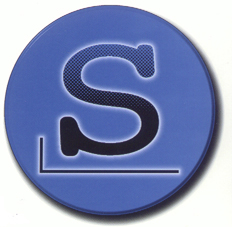
Inštalácia
Oficiálna stránka projektu je www.slackware.com . Odtiaľ som si aj stiahol systém vo forme IMAGE ktorého veľkosť je niečo cez 3,9GB a vypálil som si ho na DVD. Systém som tento krát inštaloval z DVD. Inštalácia systému je v pseudografickom prostredí, čo znamená že žiadne "klikačky" sa nekonajú. Po nabootovaní média sa nám zobrazí prvý tzv. prompt v ktorom je na výber kernelu. Ďalej si budete môcť zapnúť podporu non-US (medzinárodných kláves). Tretia v poradí bude možnosť prihlásenia sa ako ROOT v podstate stačilo stlačiť klávesu ENTER.
Rozdelenie disku som robil pomocou cfdisk kde som si opäť vytvoril swap a "/". Po rozdelení som reštartol a spustil inštaláciu znovu. Inštaláciu som spustil pomocou príkazu SETUP. Tu som si vybral na ktorý oddiel budem systém inštalovať, nastavil som si ho a naformátoval. Ďalej som vybral zdroj odkiaľ sa mi bude systém inštalovať, čiže CD/DVD.
Ďaľšou možnosťou bol výber softvéru, ktorý chcete nainštalovať do systému. Ak máte dostatok miesta, tak možne pokojne dať aj všetko čo je k dispozícii. Pri výbere balíčkov som označil možnosť FULL
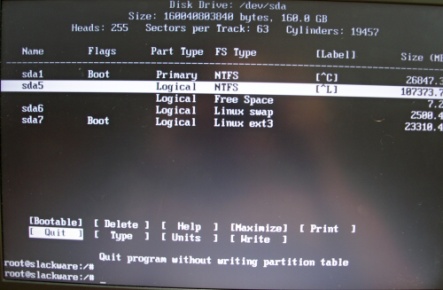
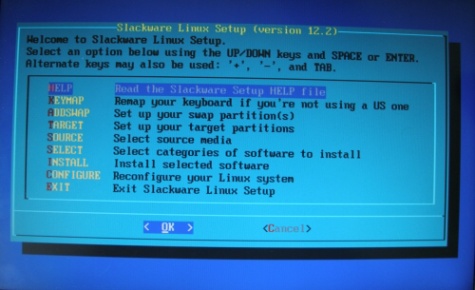
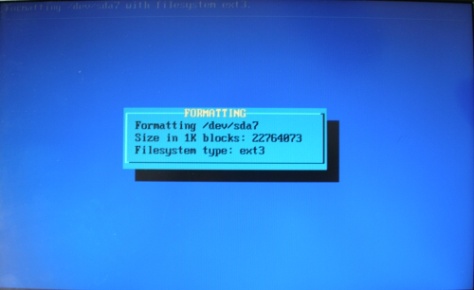

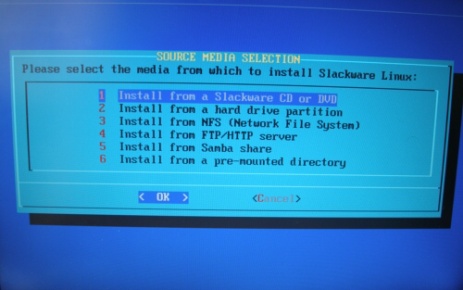
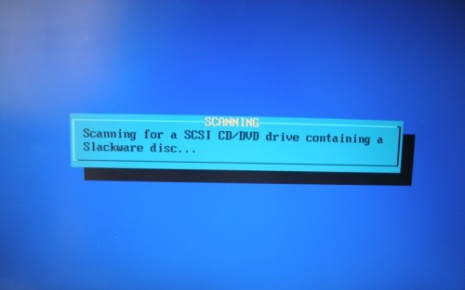
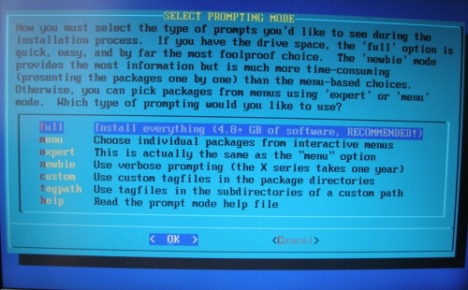
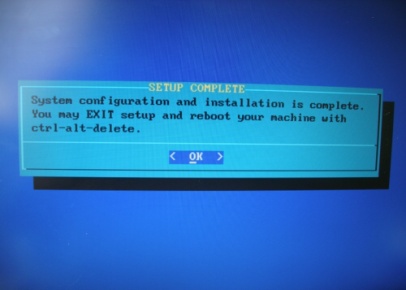

Po inštalácii nás inštalátor požiada o výber kernelu. Tu som zvolil defautlnú možnosť, kedže som doposiaľ nemal žiadny problém. Prichádza na rad nainštalovať LILO (LInux LOader) niečo ako GRUB. Nastavenie časového pásma a nakoniec nastavenie hesla pre ROOT-a.
Práca v systéme
Po zadaní hesla pre ROOT-a reštartovaní (ctrl+alt+del) som sa ocitol v novom nainštalovanom systéme, teda bola to len konzola cez ktorú som sa prihlásil a pozadaní príkazu startx sa mi spustilo grafické prostredie KDE 3.5.
Nakonfiguroval som si sieť v KDE Control Module a reštartol systém. Na prehliadanie internetu som používal internetový prehliadač Konqeuor. Na počuvanie hudby amarok alebo xmms a ako IM klienta som používal program kopete.

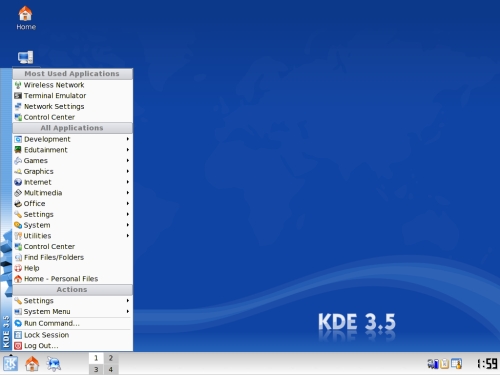
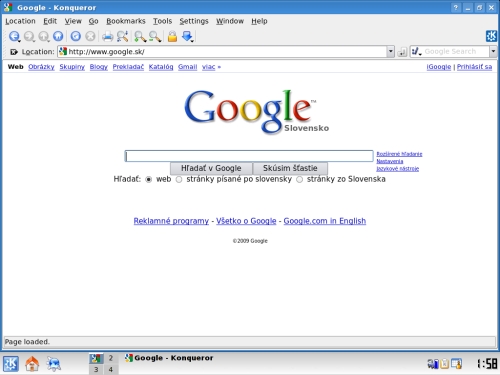
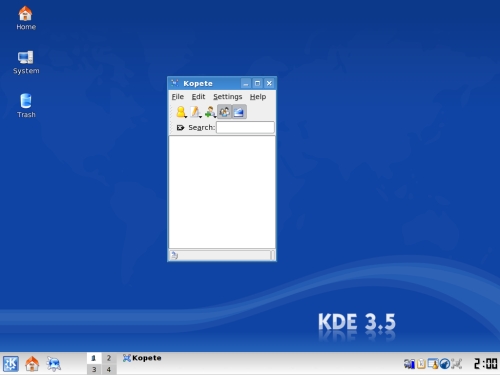
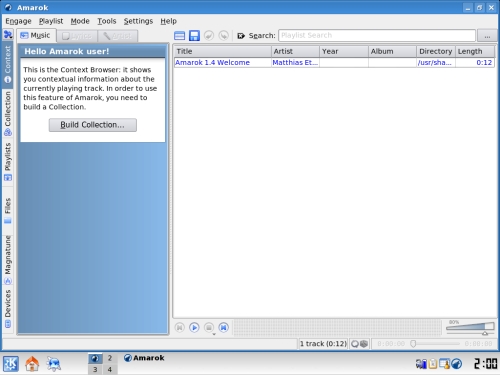

Slackware - Záver
Musím priznať, že pri inštálacii tejto linuxovej distribúcii som sa bál o svoje drahocenné dáta a predtým som si ich odzálohoval na ďaľši HDD, ale bolo to zbytočné pretože moje dáta ostali nepoškodené. Inštalácia tejto linuxovej distribúcie bola najdhlšia z v tomto článku spomínaných inštalácii (tj, v porovaní s Greenie a Slackware). Možno to bolo aj tým, že som systém instaloval z DVD? Neviem. Pseudografická inštlácia mi neprekážala. Poniektorých možno takáto inštalácia znechutí a povedia si "nie neprosím." V podstate je to skoro to isté, len si to nenaklikáte ale napíšete. Rozhodne by som túto linuxovú distribúciu neodporúčal úplným začiatočníkom.
Záver
Predstavili sme si linuxové distribúcie Moblin, Greenie a Slackware. Nechcem písať ktorá je lepšou či horšou distríbuciou, každá ma svoje plusy ale aj mínusy, či už je to grafická alebo pseudografická inštalácia, jednotlivé závislosti, alebo to že ten a ten je vhodnejší pre začiatočníkov atď. Aj tak na otázku "Aká je najlepšia distribúcia ?" dostanete veľa odpovedí. Bol to článok s cieľom si tieto distribúcie v skratke predstaviť, predstaviť také distribúcie, ktoré ste možno doteraz ani nepoznali.
Poznámka: Všetky linuxové distribúcie boli inštalované na notebooku s názvom LENOVO THINKPAD R61.
Moblin
Ako prvý v poradí to bude linux Moblin. Moblin, je open-source projekt odštartovaný Intelom v snahe vyvinúť jednoduchý operačný systém pre netbooky či iné mobilné zariadenia s ohľadom na ich možnosti. O mobline sme vás prednedávnom už informovali v tejto novinke.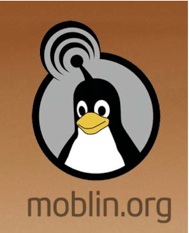
Keď sa objavili prvé informácie o Mobline hned mi napadlo že stojí za vyskúšanie. Linux snažiaci sa o bežného užívaťeľa, navyše na mobilných zariadenia a od renomovanej spoločnosti, nečudo že sa novinky o nom objavili na mnohých počítačovo zameraných stránkach.
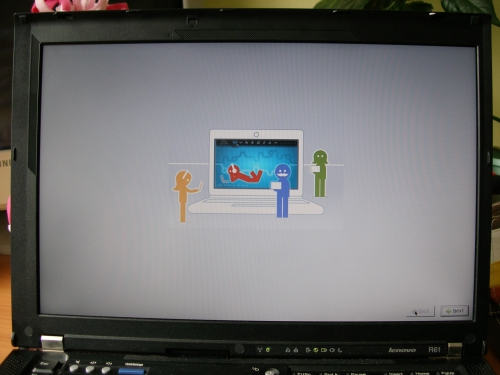
Inštalácia
Pozrime sa naň od začiatku, od prvého kroku ktorým je pri stretnutí s operačným systémom inštalácia, respektíve ešte pred ňou jeho získanie. Moblin si je možné stiahnuť zo stránky projektu v sekcii DOWNLOADS kde nájdeme image, či už formou torrentu alebo priamo cez tento link. Moblin v.2 je aktuálne vo vývoji v štádiu BETA verzie.
Systém je možné inštalovať ci už z USB kľúča alebo z CD/DVD. Ja som sa rozhodol systém inštalovať z USB kľúča. Keď už som mal IMAGE stiahnutý v PC tak pomocou programu W32DiskImager som si vytvoril bootovatelné USB.
Postup je nasledujúci:
- Stiahnite si program W32DiskImager
- Rozbalíte do zložky
- Spustíte W32DiskImager.exe
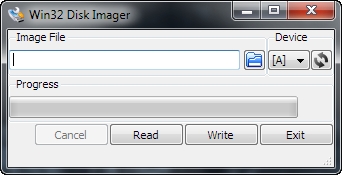
- Vyberiete image file (v mojom/vašom prípade image moblin)
- Vyberiete príslušnú jednotku v ktorej sa nachádza USB.
- Kliknete na tlačítko Write.
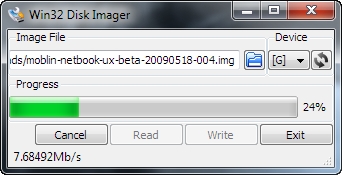
Ak sa rozhodnete inštalovať systém z CD/DVD tak ho jednoducho napálite na príslušne médium.
Kľúč či CD/DVD máme pripravené, môžeme začat. Kľúč do portu (CD/DVD do mechaniky) a reštart (resp. štart). Inštalácia prebiehala hladko. Po nabootovaní som zvolil možnosť "Boot and Install". Pri výbere jazyka som mal možnosť výberu z 11-tich jazykov a to: arabic, dva krát bol na výber chinese, english, french, german, hindi, japanese, portuguese, spanish. Po výbere jazyka nasledovalo rozdelenie diskov, opäť všetko hladko, neobjavil sa žiadny problém. Kedže moj disk je rozdelený na viacej partícií a nechcel som prísť o svoje data tak som zvolil možnosť "create custom layout" a naklikal som si jednotlivé partície. Vytvoril som si rootovskú partíciu "/" a partíciu pre swap. Čas inštalácie bol približne päť minút, čo ma milo prekvapilo. Na konci inštlácie som zadal meno heslo, inštalátor mi pogratuloval k úspešnej inštalácii a požiadal ma o reštart.
V systéme Moblin
Spustenie systému prebehlo rýchlo, tým u mňa Moblin získal ďaľšie plus. Systém máme nainštalovaný, je čas začať skúmať a hladať kde sa čo nachádza. Po kliknutí na hornú časť obrazovky alebo stlačenia klávesy "win" sa vám vysunie lišta kde nájdete 8 ikoniek: myzone, status, people, internet, media, pasteboard, aplications a zones. V pravom hornom rohu sa nachádza stav batérie, nastavenie hlasitosti, nastavenie jasu, internetové pripojenie a nesmie chýbať čas a dátum. Ako prvé som skúsil pripojenie na internet cez wifi. Wifi bola plne podporovaná a pripojenie bolo bezproblémové. Spustil som internetový prehliadavač a zistil som, že v ňom chýba flashplayer, ten som doinštaloval cez konzolu ktorá sa nachádza v aplications. Zároveň som spravil hned aj update a upgrade systému.
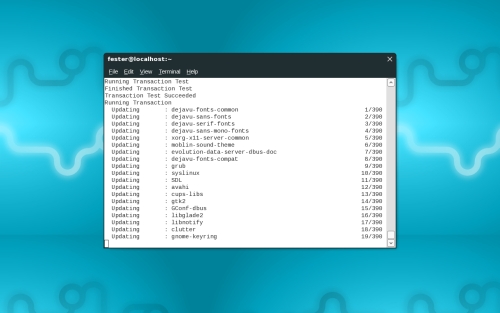
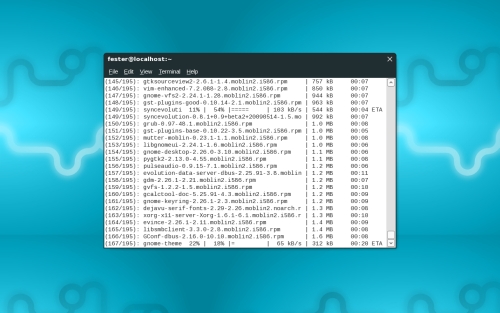
Po úspešnom update a upgrade som systém reštartoval. Pri opätovnom spustení systému som už mal na výber aj systém s novším jadrom 2.6.29.4-6.1. Po pár klikaniach som zistil, že všetko potrebné sa nachádza hore na lište alebo v aplications. v aplications nájdete vlastne všetko od obľúbených aplikácií cez internet hry až po systémove nástroje.
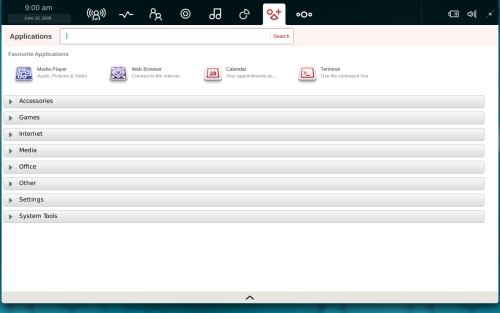
Moblin - Záver
Systém bol inštalovaný na notebooku s názvom LENOVO THINKPAD R61.
Veci na ktorých sa ešte pracuje alebo ktoré ešte v systéme chýbaju sú označené ako "comming soon". Pri práci v systéme som zaznamenal jemné pukanie/praskanie v reproduktoroch, zvuk bol veľmy potichu aj keď hlasitosť na notebooku a v systéme bola nastavená na maximum. Nikde som nenašiel kde sa systém vypína, tak som to skúsil cez terminál, ale systém sa aj tak nevypol. Problém som mal s kodekmi, ktoré sa v repozitároch nenachádzali, nenašiel som ich tam, takže prehrávanie DVD a divx nešlo. Nesmiem zabudnúť na padanie systému po pár hodinách prace kde riešením bol iba reštart.
Veľké plus mala u mna jednoduchá a rýchla inštalácia ktorú zvládne v podstate každý. Spúštanie systému bolo rýchle ,čo sa mi páčilo, rovnako ako aj prehladnoť v systéme či dizajn a jeho jednoduchosť.
Ako už bolo spomenuté systém je ešte len vo fáze BETA verzie, tak sa dá predpokladať že jeho nedostatky budú vo finalnej verzii odstránené.
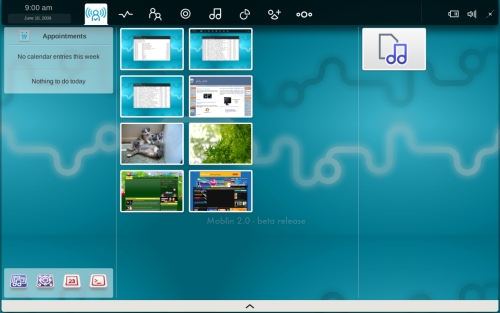
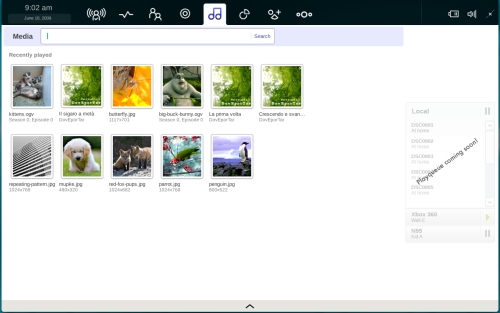
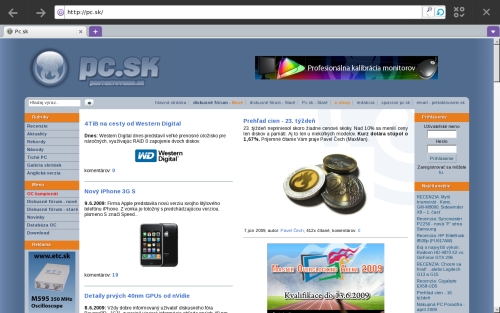
Greenie - Ubuntu spod Tatier
Ako ďaľšiu v poradí vám predstavím slovenskú linuxovú distribúciu s názvom Greenie - Ubuntu spod Tatier, respektívne pôjde o Greenie5j ktoré vyšlo 10.júla 2009. Základom tejto distibúcie je veľmi dobre známa linuxová distribúcia s názvom Ubuntu, ktorej sme sa minule pozreli zúbok v tejto recenzii.
Inštalácia
Po stiahnutí média, ktoré je k dispozícii na stránke linuxovej distribúcie greenie TU nasledovalo jeho vypálenie na CD. Systém som však opäť inštaloval z USB kľúča. Možností ako si vytvoriť bootovateľný USBkľúč su tri.
- Prvá je stiahnutie zabaleného Linuxu pre USB kľúč.
- Druhá je vytvorenie USB kľúča z LiveCD cez utilitu usb-creator, ktorá je súčasťou Ubuntu alebo Greenie.
- Tretia je operačný systém neinštalovať na HDD, ale priamo na USB.
Výber jazyka
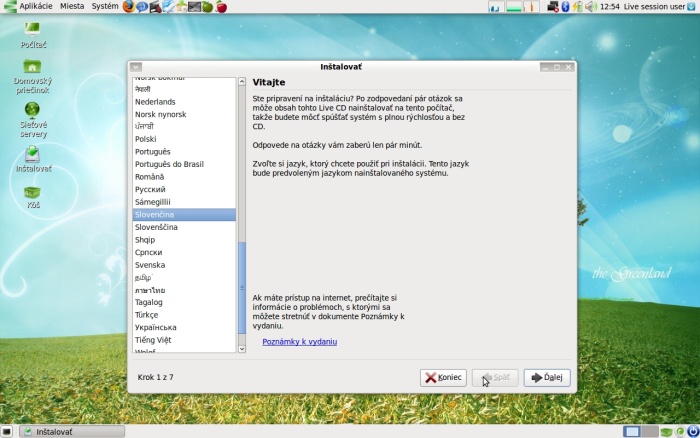
Nastavenie časového pásma
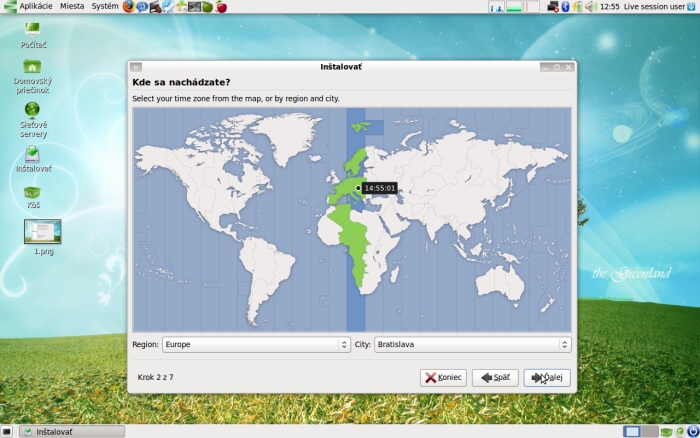
Rozloženie klávesnice
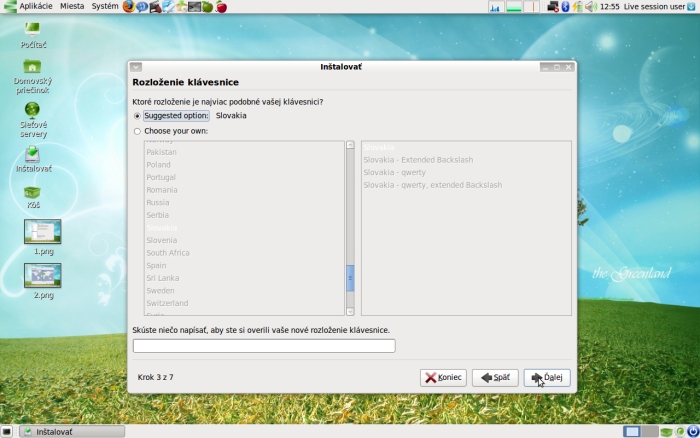
Ako aj pri predošlej inštalácii som zvolil odkladaci priestor /swap a rootovský adresár "/". NTFS
partície zostali nezmené
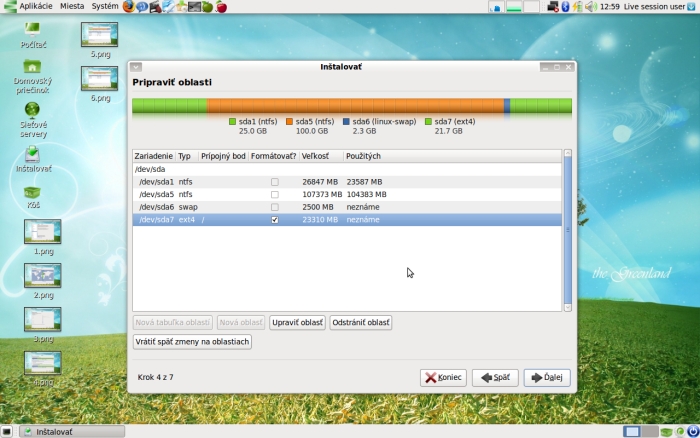
Nastavenie mena a hesla ...
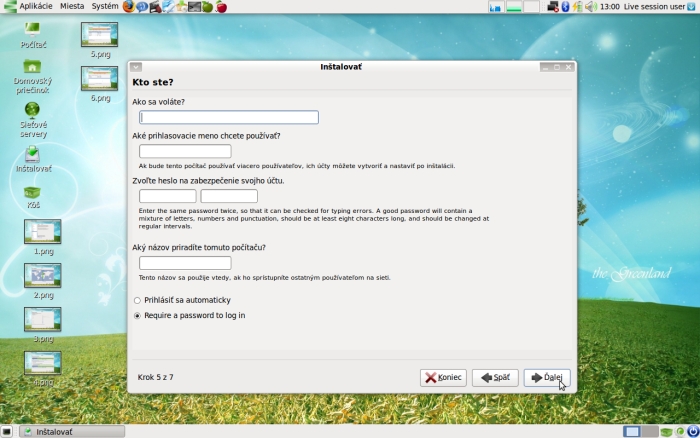
Kedže mám na HDD ešte ďaľši OS tak mi inštalátor ponúkol možnosť importovania, nič som neimportoval
a pokračoval som ďalej
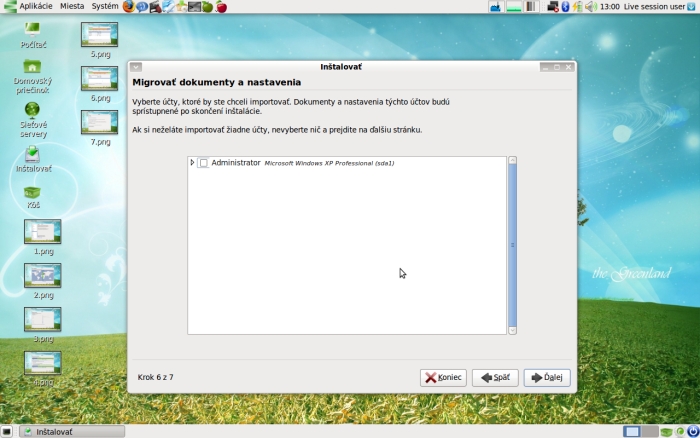
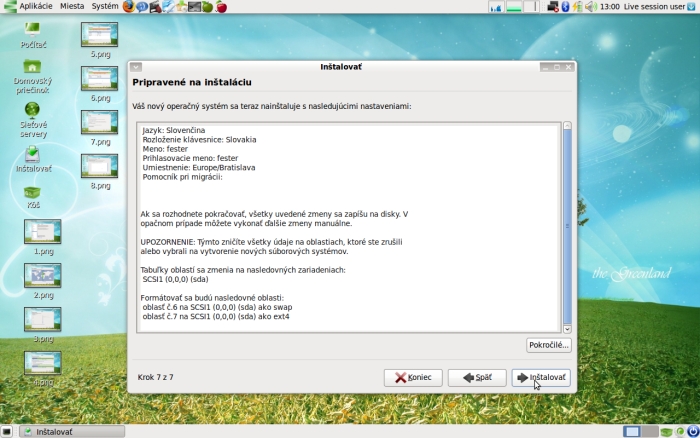
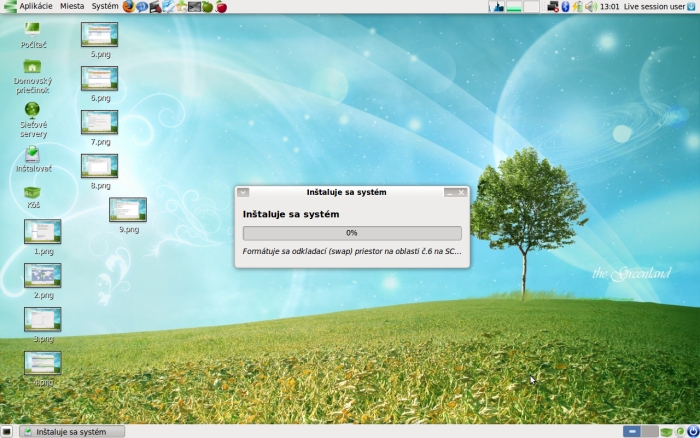
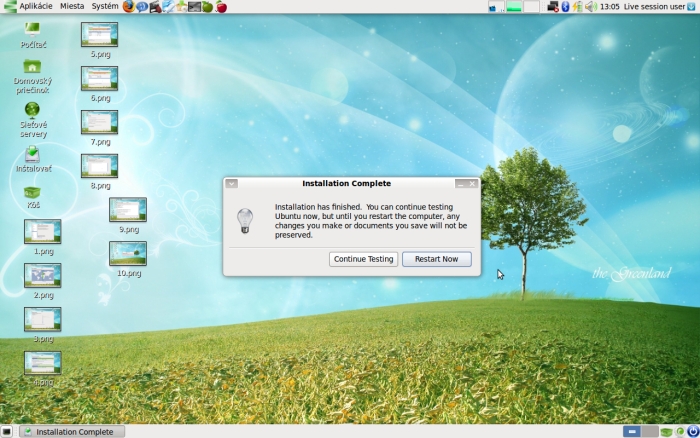
Práca v systéme
Po rýchlej inštalácií a prihláseni sa do novo nainštalovaného systému ma privítala príjemná podtatranská zvučka.
Systém má defaultne nastavené grafické prostredie Gnome. Hore na lište si môžete všimnút dve "neznáme" ikony a to ikonu zeleného jabĺčka a červeného jabĺčka. Cez červené jabĺčko môžete programy spúštat ako ROOT pri zelenom jabĺčku je to zase naopak, cezeň môžete programy spúštat ako USER. Problém s HW som nemal. Wifi, BT, grafická karta mi išli bez akéhokoľvek problému. Pri práci v systéme som si všimol, že je tu omnoho viacej softwaru ako v Ubuntu. Je tam všetko čo pravdepodobne potrebuje asi každý jeden uživateľ pre svoju každodennú prácu. Či už je to pozeranie videa - predinštalovaný prehrávač Totem, počúvanie hudby, internet, napaľovanie - GnomeBaker ba dokonca vo FF je už predinštalovaný flash-player, čo ma milo prekvapilo. Do systému som si doinštalovával jedine VLC player, ktorý využívam na pozeranie videa a mne osobne tam chýbal. Pre internetovú komunikáciu som použival program Pidgin a Skype, ktorý som si taktiež doinštaloval.
Ubuntu vs. Greenie
V rôznych internetových diskusiách sa Greenie považuje za "pomenené Ubuntu". Je to pravda, Greenie je upravenou verziou Ubuntu. Má teda veľa rovnakých vlastností, no nájdu sa tiež veľké odlišnosti.
Ubuntu vzniklo ako medzinárodný operačný systém, Greenie ako systém pre oblasť Slovenska a Českej Republiky. Kým teda Ubuntu je vhodné univerzálne, Greenie sa špecializuje na nastavenie pre spomenutú oblasť.
Nainštalovať si na Slovensku alebo v Česku Ubuntu a dobre ho nastaviť nie je problém - ak sú splnené niektoré podmienky. A práve tieto podmienky Greenie posúva, čím umožňuje plnohodnotné použitie po podstatne kratšom čase a pri podstatne menších skúsenostiach s administráciou systému, ako pri Ubuntu. Navyše nie je potrebné rýchle pripojenie do internetu.
Veľmi dôležitá je možnosť voľby. Obidva systémy sú zadarmo, vhodné napríklad do domácnosti alebo na notebook. Väčšina programov, ako je Firefox, GIMP alebo OpenOffice.org, sú tak v Ubuntu, ako aj v Greenie. Programy, ktoré predvolené v Ubuntu nie sú alebo nie sú v Greenie sa dajú bez problémov doinštalovať z internetu alebo z DVD plného softvéru.
Výber programov sa odlišuje, pretože ide o trochu iné nasadenie. Ubuntu ponúka softvér na jednoduché použitie. Preferuje dobre preložený softvér, ktorý sa dobre ovláda, a ktorý má dobrú lokalizáciu. Takýto výber sa však nehodí pre CD, kde sa nedá natlačiť dostatok softvéru na to, aby sa mohol systém používať aj bez pridávania ďalších programov. Taktiež sa ocitá veľa programov, ktoré nie sú potrebné. Ide napríklad o dokumentáciu v jazykoch z opačnej strany planéty.
Pri Greenie je softvér vyberaný tak, aby bolo možné čo najlepšie použitie v danej oblasti, a to v súlade s meniacimi sa požiadavkami. Menej potrebné a pre túto oblasť zbytočné súčasti, ako spomínané dokumentácie, sú nahradzované populárnymi programami, ktoré sa do Ubuntu nemohli dostať tak kvôli licenciám, ako aj kvôli miestu. Ďalší rozdiel je tiež v pripojení do internetu, čo je pre Greenie priorita. Žiadne vybavenie dôležité pre priame pripojenie by nemalo chýbať v základnej inštalácií.
Ak sa teda porovnáva Greenie a Ubuntu, je potrebné vedieť, že ani jeden systém nie je víťaz na celej čiare. Ubuntu je viac používané, Greenie je viac prispôsobené a má funkcie navyše. Tu sú niektoré z nich:
- Možnosť prehrať akýkoľvek multimediány súbor (MP3, DVD...) okamžite, bez doinštalovania ďalšieho softvéru. Prítomný je tiež preklad do slovenského a českého jazyka, sada písiem umožňujúca bezproblémový vzhľad dokumentov a webových stránok a ďalší obsah.
- "Green" aplikácie, ako Greenport (online galéria skriptov), Greenshot (okamžité odfotenie obrazovky a nahratie obrázku na internet), Greenbatt (nástroj na komplexné zistenie stavu batérie v notebooku), Greenget (sťahovanie z getdeb.net), Greenie Toolbar (nástrojová lišta do Firefoxu, obsahujúca množstvo zlepšení) a ďalšie.
- Efektívnejšie LiveCD - umožňujúce jednoduchšie pracovať ako root cez červené jablko, v prípade potreby pustiť programy pre Windows cez WINE alebo Dosbox, obsahuje všetky nástroje na zálohu na internet (FTP klient je v súčasnej verzií Gnome-commander).
- Drobné zlepšenia vidieť na každom kroku. Pri uvítacej obrazovke možnosť vypnúť ACPI, vytvorené menu na zhromaždenie všetkých grafických efektov, možnosť skrátiť príkazy cez aliasy, merače systémových prostriedkov v paneli, rýchle vyhľadávanie v torrentoch, klávesové skratky na časté činnosti a ďalšie maličkosti, ktoré robia používanie znovu o niečo ľahšie a pohodlnejšie.
V podstate je jedno, či sa Greenie považuje za Ubuntu so zeleným pozadím alebo samostatnú distribúciu. Účelom je pripraviť systém na CD/DVD a online nástroje, ktoré umožnia spoznávať úžasný svet Linuxu pre každého - a využívať jeho výhody na prácu i na zábavu.
Prehlásenie V žiadnom prípade nepovažujeme Ubuntu za nepodarený či nedokončený systém. Plní dobre svoju funkciu vzhľadom na svoje zameranie. Greenie nie je nástroj na "vytlačenie", je alternatívou k systému, z ktorého vychádza. Akékoľvek funkcie z Greenie tiež dávame na internet aj pre používateľov ďalších distribúcií, ktoré majú právo ich používať a ďalej upravovať. Ohnivé diskusie sú prejavom nedospelosti a nízkej tolerancie. Nech si každý používa to, čo mu lepšie vyhovuje.
Tieto informácie boli použité zo stránky linuxovej distribúcii Greenie
Greenie - Záver
Pokial chcete systém výužívať na kancelárske aplikácie, internet, počúvanie hudby čí pozeranie videa je tento systém na to pripravený už po jeho prvom spustení. Samozrejme netvrdím že Ubuntu je zlá distribúcia. Taktiež by som odporučil túto linuxovú distribúciu zaciatočníkom, ktorí nemajú este žiadne skúsenosti s akoukoľvek linuxovou distribúciou.
Slackware & Záver
Tretia a zároveň aj posledná je linuxová distribúcia Slackware. Konkrétne verzia s označením 12.2. Slackware je najstaršia aktívne spravovaná distribúcia Linuxu. Vyvíja ju Patrick Volkerding. Neobsahuje žiadne GUI konfiguračné nástroje, preto je mnohými považovaná za používateľsky neprívetivú. Má vlastný balíčkovací systém založený na .tgz balíčkoch, ktorý na rozdiel od väčšiny ostatných nekontroluje závislosti. Naproti tomu drží všetky konfiguračné súbory v prehľadnej a ľahko pochopiteľnej adresárovej štruktúre, čo robí z nastavovania systému po určitom zaučení jednoduchú a triviálnu zaležitosť. Drvivá väčšina konfiguračných súborov systému je masívne okomentovaná, čo umožňuje komukoľvek pochopiť, čo sa vo vnútri deje. Je taktiež často odporúčaná ako distribúcia na menej výkonné počítače, keďže sa po štarte nespúšťa toľko služieb, ako v prípade "desktopovo" orientovaných distribúcií. Od verzie 12.0 obsahuje Slackware ako predvolené jadro 2.6.21.5.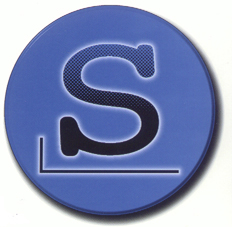
Inštalácia
Oficiálna stránka projektu je www.slackware.com . Odtiaľ som si aj stiahol systém vo forme IMAGE ktorého veľkosť je niečo cez 3,9GB a vypálil som si ho na DVD. Systém som tento krát inštaloval z DVD. Inštalácia systému je v pseudografickom prostredí, čo znamená že žiadne "klikačky" sa nekonajú. Po nabootovaní média sa nám zobrazí prvý tzv. prompt v ktorom je na výber kernelu. Ďalej si budete môcť zapnúť podporu non-US (medzinárodných kláves). Tretia v poradí bude možnosť prihlásenia sa ako ROOT v podstate stačilo stlačiť klávesu ENTER.
Rozdelenie disku som robil pomocou cfdisk kde som si opäť vytvoril swap a "/". Po rozdelení som reštartol a spustil inštaláciu znovu. Inštaláciu som spustil pomocou príkazu SETUP. Tu som si vybral na ktorý oddiel budem systém inštalovať, nastavil som si ho a naformátoval. Ďalej som vybral zdroj odkiaľ sa mi bude systém inštalovať, čiže CD/DVD.
Ďaľšou možnosťou bol výber softvéru, ktorý chcete nainštalovať do systému. Ak máte dostatok miesta, tak možne pokojne dať aj všetko čo je k dispozícii. Pri výbere balíčkov som označil možnosť FULL
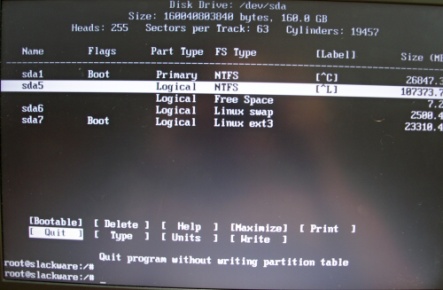
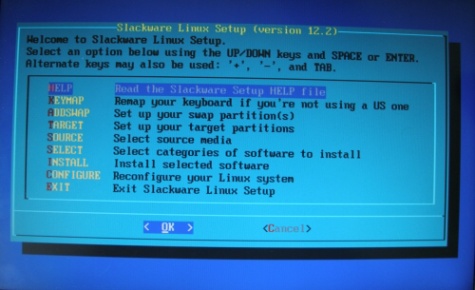
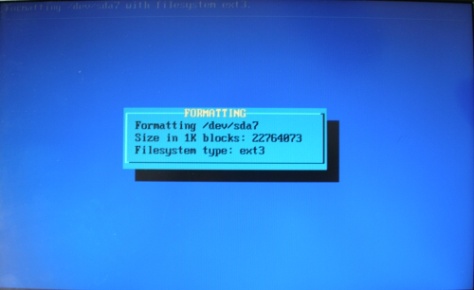

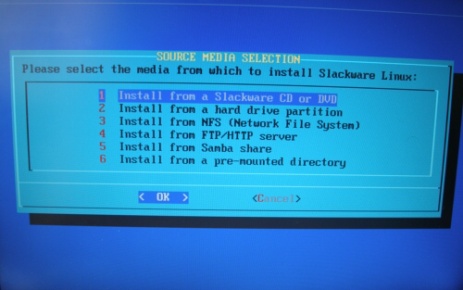
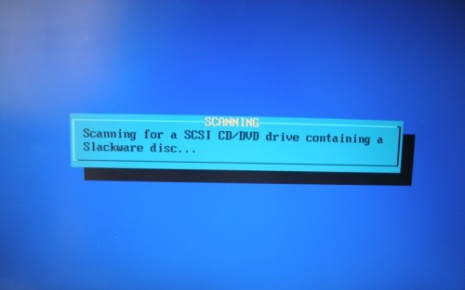
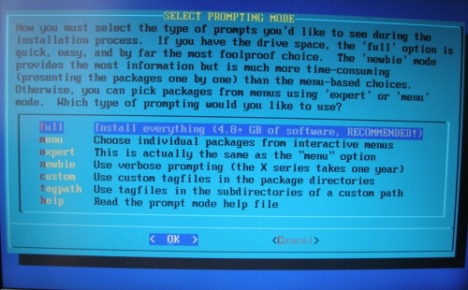
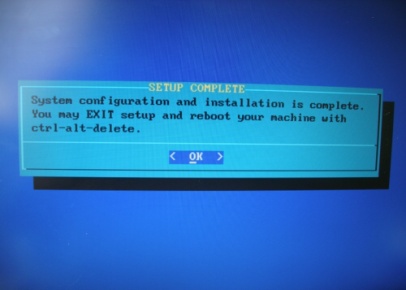

Po inštalácii nás inštalátor požiada o výber kernelu. Tu som zvolil defautlnú možnosť, kedže som doposiaľ nemal žiadny problém. Prichádza na rad nainštalovať LILO (LInux LOader) niečo ako GRUB. Nastavenie časového pásma a nakoniec nastavenie hesla pre ROOT-a.
Práca v systéme
Po zadaní hesla pre ROOT-a reštartovaní (ctrl+alt+del) som sa ocitol v novom nainštalovanom systéme, teda bola to len konzola cez ktorú som sa prihlásil a pozadaní príkazu startx sa mi spustilo grafické prostredie KDE 3.5.
Nakonfiguroval som si sieť v KDE Control Module a reštartol systém. Na prehliadanie internetu som používal internetový prehliadač Konqeuor. Na počuvanie hudby amarok alebo xmms a ako IM klienta som používal program kopete.

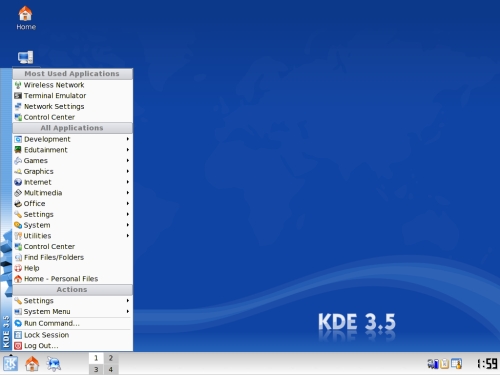
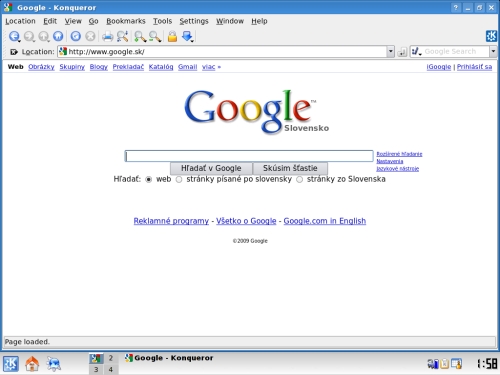
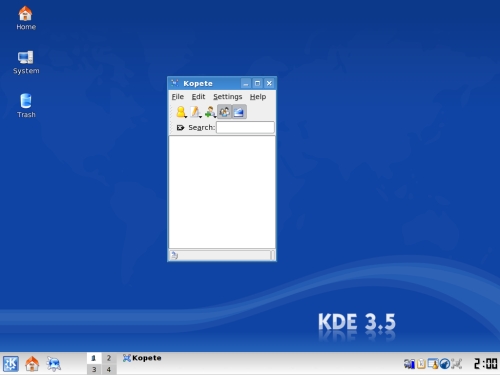
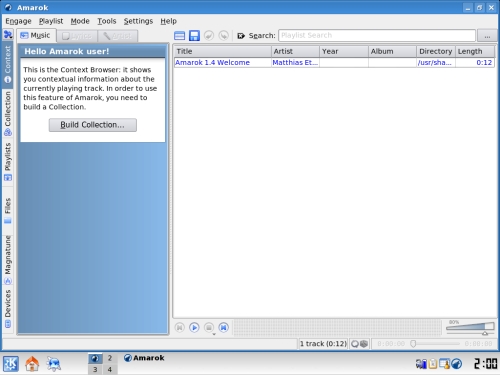

Slackware - Záver
Musím priznať, že pri inštálacii tejto linuxovej distribúcii som sa bál o svoje drahocenné dáta a predtým som si ich odzálohoval na ďaľši HDD, ale bolo to zbytočné pretože moje dáta ostali nepoškodené. Inštalácia tejto linuxovej distribúcie bola najdhlšia z v tomto článku spomínaných inštalácii (tj, v porovaní s Greenie a Slackware). Možno to bolo aj tým, že som systém instaloval z DVD? Neviem. Pseudografická inštlácia mi neprekážala. Poniektorých možno takáto inštalácia znechutí a povedia si "nie neprosím." V podstate je to skoro to isté, len si to nenaklikáte ale napíšete. Rozhodne by som túto linuxovú distribúciu neodporúčal úplným začiatočníkom.
Záver
Predstavili sme si linuxové distribúcie Moblin, Greenie a Slackware. Nechcem písať ktorá je lepšou či horšou distríbuciou, každá ma svoje plusy ale aj mínusy, či už je to grafická alebo pseudografická inštalácia, jednotlivé závislosti, alebo to že ten a ten je vhodnejší pre začiatočníkov atď. Aj tak na otázku "Aká je najlepšia distribúcia ?" dostanete veľa odpovedí. Bol to článok s cieľom si tieto distribúcie v skratke predstaviť, predstaviť také distribúcie, ktoré ste možno doteraz ani nepoznali.
Poznámka: Všetky linuxové distribúcie boli inštalované na notebooku s názvom LENOVO THINKPAD R61.

4A41524F
rado3105
bucala
panasonic650
Ladislav Albert